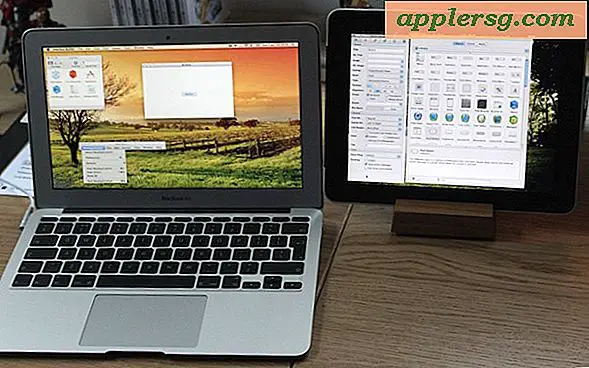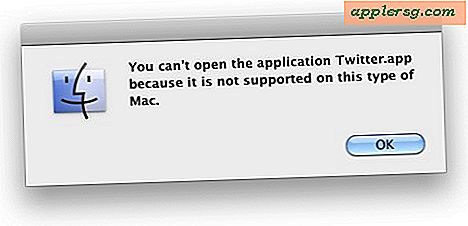Come rimuovere la linea verticale nella posta in avanti
Quando un messaggio di posta elettronica è stato inoltrato più volte utilizzando Microsoft Outlook Express o Windows Mail, sul lato sinistro del messaggio inoltrato possono essere visualizzate alcune linee verticali. Sebbene ciò fornisca informazioni su quante volte un messaggio è stato inoltrato, può far rientrare l'e-mail in modo significativo, rendendo difficile la lettura, soprattutto se il corpo del messaggio inoltrato include immagini di grandi dimensioni. Fortunatamente, Outlook Express e Windows Mail semplificano la modifica dell'HTML di origine di un'e-mail inoltrata prima di inviarla, rimuovendo così le linee verticali.
Passo 1
Apri l'e-mail che desideri inoltrare. Trova il messaggio che desideri inoltrare, sia che sia archiviato nella posta in arrivo o in una cartella diversa. Fai clic sul pulsante "Avanti" nel tuo client di posta elettronica.
Passo 2
Consenti a Outlook Express o Mail di mostrare l'HTML di origine. Fare clic sul menu "Visualizza" nella parte superiore dello schermo e selezionare "Modifica sorgente". Vedrai una nuova scheda per "Sorgente" situata nella parte inferiore del messaggio di posta elettronica.
Passaggio 3
Apri l'HTML di origine. Fare clic sulla scheda "Sorgente" nella parte inferiore del messaggio che si desidera inoltrare.
Passaggio 4
Rivedere l'HTML. Cerca una sezione che inizia con "BLOCKQUOTE" su una riga a sé stante. Il comando è seguito da una singola riga di HTML. Ogni volta che una nuova linea verticale è stata aggiunta al messaggio durante l'inoltro è accompagnata da un altro comando "BLOCKQUOTE" nell'HTML sorgente. Ad esempio, se un messaggio è stato inoltrato cinque volte, nell'e-mail verranno visualizzati cinque comandi "BLOCKQUOTE" che corrispondono a cinque righe verticali.
Passaggio 5
Elimina le righe BLOCKQUOTE. Evidenzia tutte le occorrenze del comando nell'origine dell'email. Poiché le righe sono una accanto all'altra nell'e-mail, sono anche raggruppate nel codice sorgente. Evidenzia ciascuna delle righe BLOCKQUOTE ed eliminale.
Passaggio 6
Torna alla modifica dell'e-mail. Fare clic sulla scheda "Modifica" nella parte inferiore del messaggio. Questa scheda riapre l'e-mail utilizzando la vista visualizzata dai destinatari. Verifica che le linee blu siano scomparse. Vai al menu "File" e fai clic su "Salva" per conservare una bozza del messaggio inoltrato senza linee verticali.
Invia il tuo messaggio. Con le linee verticali rimosse, puoi inserire qualsiasi messaggio che desideri includere con quello inoltrato. Una volta inseriti i destinatari e aggiunto il tuo messaggio personale, fai clic su "Invia" per fare in modo che il tuo server di posta in uscita invii il messaggio senza linee verticali.